17 Nejlepších Bezplatných Alternativ Photoshopu v Roce 2025
Poslední aktualizace dne Leden 15, 2025

Photoshop je průmyslovým standardem již desítky let, ale je drahý pro ty, kteří ho používají jen příležitostně - a pro ty, kteří ho používají jen k základním úpravám fotografií. Zde je 17 bezplatných alternativ Photoshopu pro základní retušování fotografií, grafický design nebo obojí.
Photoshop je průmyslovým standardem již desítky let, ale je drahý pro ty, kteří ho používají jen příležitostně - a pro ty, kteří ho používají jen k základním úpravám fotografií. Photoshop je komplexní software pro úpravu obrázků a grafický design, ale zabírá hodně místa a může zpomalovat počítač. Pro začátečníky může být také obtížné mu porozumět. A cena 9,99 USD měsíčně nemusí být pro mnoho začínajících fotografů tou nejlepší volbou.
Pokud hledáte bezplatnou alternativu Photoshopu, jste na správném místě. Tento průvodce vás provede 17 bezplatnými alternativami Photoshopu. Některé z nich jsou skvělé pro základní retušování fotografií, některé lze použít pro grafický design a některé nabízejí to nejlepší z obou světů.
Protože možnost bezplatného Photoshopu není na stole, pojďme se podívat na jiné editory fotografií, které by mohly vyhovovat vašim požadavkům.
Toto jsou naše nejlepší bezplatné aplikace, jako je Photoshop. Začněme!
17 Nejlepších Bezplatných Alternativ Photoshopu
1. Luminar Neo (zkušební verze zdarma, předplatné, doživotní)
Pokud hledáte bezplatnou alternativu k aplikaci Photoshop, je bezplatná zkušební verze aplikace Luminar Neo skvělou volbou.
Luminar Neo kombinuje inteligentní nástroje umělé inteligence a jednoduché, intuitivní rozhraní, takže je ideální pro profesionální fotografy i začátečníky. Snadno použitelné nástroje s umělou inteligencí zjednodušují rutinní úkoly a umožňují vám soustředit se na zábavnou a kreativní část úprav fotografií.
Zatímco Photoshop má různé nástroje pro různé typy tvůrců, Luminar Neo je určen speciálně pro fotografy. Nebudete rozptylováni a mateni mnoha nástroji, které nikdy nepoužijete, a můžete začít upravovat bez jakýchkoli předchozích zkušeností.
Klady
Luminar Neo nabízí úžasné možnosti úprav fotografií, z nichž většinu automatizuje umělá inteligence. Můžete s ním upravovat fotografie RAW s vysokou přesností, vytvářet fascinující koláže pomocí vrstev a inteligentního maskování nebo stylizovat snímek pomocí předvoleb. Luminar Neo nabízí nástroje poháněné umělou inteligencí, například Sky AI pro bezproblémovou automatickou výměnu oblohy, možnosti vylepšení portrétů, Smart Contrast, Portrait Bokeh AI, Structure AI a další.
Pokud chcete vylepšit svou editační hru o specifičtější funkce, zvažte rozšíření. Rozšíření jsou profesionální nástroje, které si můžete zakoupit samostatně a rozšířit tak své zkušenosti s Luminarem Neo o nástroje pro doostřování na bázi umělé inteligence, zvyšování rozlišení, redukci šumu a nástroje pro stohování zaostření, slučování HDR, odstraňování pozadí, manipulaci se světlem atd.
Nevýhody
Některé z pokročilých funkcí Luminar Neo mohou v určitých oblastech vést ke zpomalení výkonu a ovlivnit tak použitelnost.
2. Fotografie Apple
Aplikace Apple Photos je nainstalovaná v každém počítači Mac a nabízí jednoduché nástroje pro rychlé vylepšení fotografií. Je to také skvělé místo pro ukládání snímků, které umožňuje uspořádat fotografie podle data nebo je řadit do složek. Základní úpravy, jako je korekce barev, jasu, sytosti a kontrastu, lze provést pouhým kliknutím na tlačítko.
Klady
Aplikace Fotky se snadno používá a funguje jako systém pro organizaci fotografií a editor zároveň. Nástroje pro úpravu fotografií jsou na počítači stejné jako v aplikaci pro iOS, takže rozhraní je jednoduché zejména pro uživatele Apple. Pokud chcete svou editační hru povýšit o specifičtější funkce, zvažte rozšíření.
Nevýhody
Aplikace Fotky je k dispozici pouze pro Mac a iOS a má velmi omezené nástroje. Na rozdíl od Photoshopu nepodporuje vrstvy ani pokročilé úpravy.
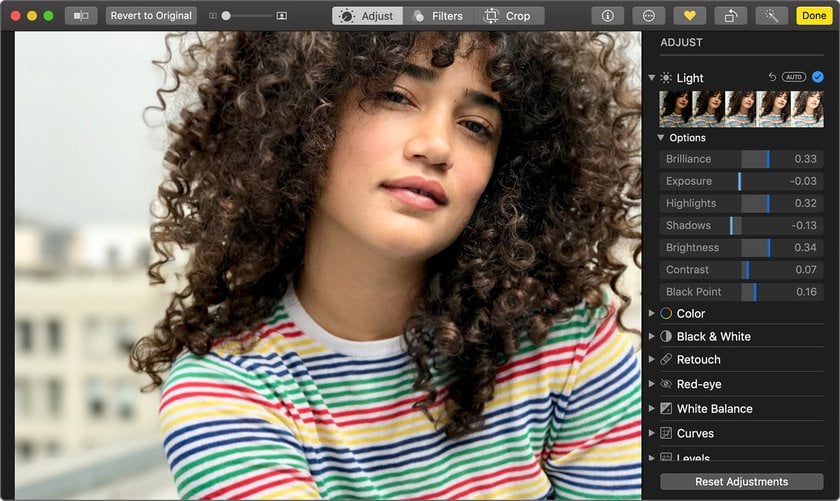
3. Fotografie Systému Microsoft Windows 10
Aplikace Microsoft Windows 10 Photos je jedním z nejlepších bezplatných softwarů pro úpravu fotografií, podobně jako Photoshop. Je součástí každého operačního systému Windows 10. Stejně jako aplikace Apple Photos funguje i aplikace Windows 10 Photos jako systém pro organizaci fotografií. Automaticky zobrazuje všechny obrázky uložené ve složce Obrázky a umožňuje snadný import obrázků uložených v jiných složkách. Možnost opravy jedním kliknutím okamžitě zlepšuje barvy, jas a kontrast a mění filtry. K dispozici jsou také dávkové úpravy.
Klady
10 Fotky je skvělá volba pro uživatele systému Windows, kteří nechtějí instalovat další programy. Intuitivní rozhraní je ideální pro začínající fotografy, kteří nepotřebují pokročilé možnosti.
Nevýhody
Tento software je k dispozici pouze pro systém Windows 10 a nabízí omezené funkce pro profesionální fotografy.
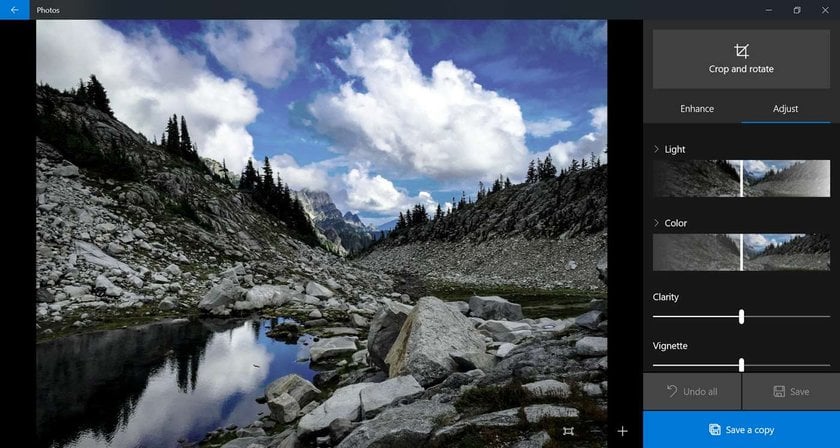
4. GIMP
GIMP je pravděpodobně nejznámějším bezplatným softwarem pro úpravu fotografií podobně jako Photoshop, který je na trhu již dlouhou dobu a je jedním z prvních programů, které se mnoha lidem vybaví, když se řekne "bezplatný Photoshop pro PC". Jedná se o program s otevřeným zdrojovým kódem, který je k dispozici pro systémy Windows, Mac a Linux, a oficiální webové stránky nabízejí mnoho užitečných výukových programů. Tým GIMPu odvedl skvělou práci v oblasti kompatibility: bez problémů můžete pracovat se všemi populárními formáty souborů.
Klady
GIMP obsahuje pokročilé funkce, jako jsou masky vrstev a filtry. Existuje spousta doplňků ke stažení, které vyhovují vašim potřebám. Fotografové i grafici v něm najdou nástroje, které potřebují pro většinu své práce, a GIMP podporuje širokou škálu formátů souborů. Pozitivní je, že podporuje zásuvné moduly stažené z internetu. Díky nízkým systémovým nárokům lze tento program spustit i na těch nejzastaralejších počítačích.
Nevýhody
Rozhraní se nemusí zdát tak intuitivní, a to ani ve srovnání s Adobe.
GIMP postrádá komplexní funkce automatizace a možnosti dávkového zpracování, které jsou k dispozici v pokročilejších programech, takže opakované úlohy jsou časově náročnější.
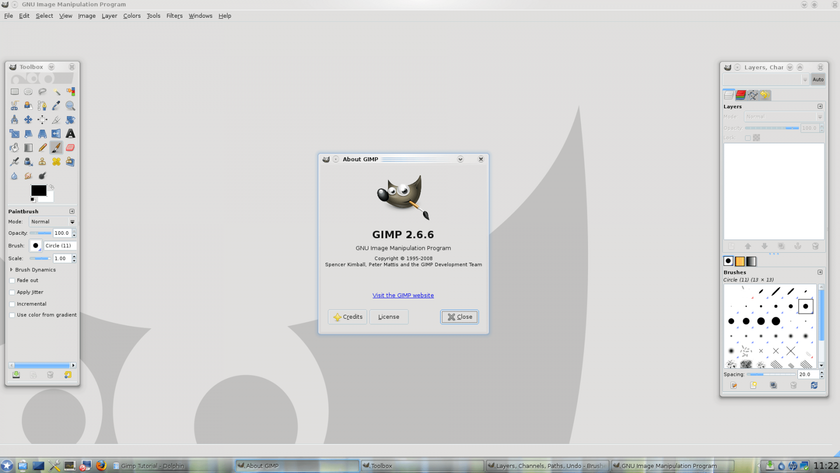
5. Photo Pos Pro
Photo Pos Pro je bezplatný editor fotografií podobný Photoshopu, který umí vše od retušování fotografií až po tvorbu koláží a vizitek. Umožňuje upravovat stávající snímky i začínat nové projekty od nuly.
Klady
Aplikace Photo Pos Pro je skvělá pro začátečníky, rozpoznává soubory RAW, dává na výběr z režimů Novice nebo Expert a pomáhá vám usnadnit si práci.
Nevýhody
Chcete-li odemknout všechny funkce, musíte si zakoupit verzi Premium za 30 dolarů. K dispozici jsou dvě rozhraní, ale pokud si vyberete režim Novice, nemůžete pracovat s vrstvami.
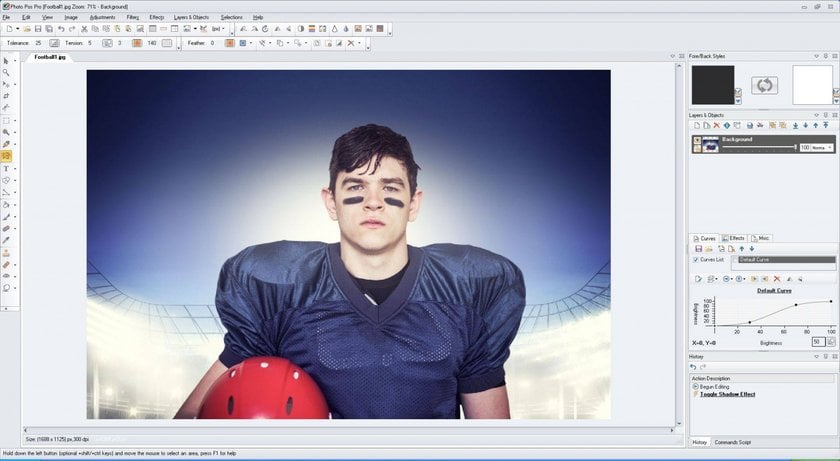
6. Raw Therapee
RawTherapee také umožňuje vytvářet koláže a přidávat rámečky k fotografiím, takže je vhodnou náhradou Photoshopu. Pomocí několika kliknutí můžete fotografie okamžitě roztřídit, zlepšit expozici, upravit vyvážení barev a bílé, zvýšit čistotu a další funkce. Raw Therapee také umožňuje vytvářet koláže a přidávat k fotografiím rámečky.
Klady
Rozšíření si můžete stáhnout podle svých potřeb. Je to skvělý základní editor fotografií pro začátečníky a je speciálně navržen tak, aby pracoval bez zpoždění na pomalejších počítačích. Tři základní profily Retouch (verze předvoleb Raw Therapee) nabízejí ještě rychlejší způsob vylepšení snímků.
Nevýhody
Vzhledem k tomu, že počet uživatelů je v porovnání s jinými programy na úpravu fotografií omezený, není k dispozici mnoho výukových programů. Za nevýhodu tohoto programu lze považovat složité rozhraní, které bude pro začátečníky obtížně použitelné, ale umožňuje komplexní manipulaci s fotografiemi.
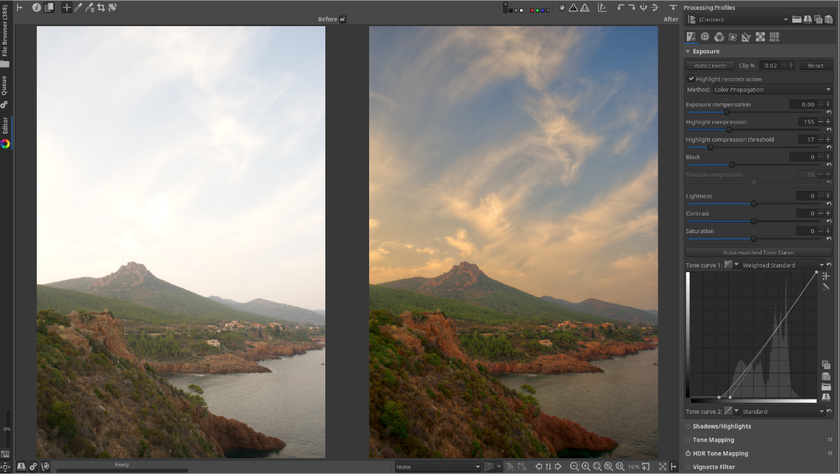
7. Pixlr
Pixlr se vyznačuje tím, že je to bezplatný editor fotografií podobný Photoshopu (mnoho funkcí je podobných) a je zcela založený na webu. Umožňuje provádět základní úpravy, jako je vinětace, korekce barev, sytost, kontrast a rámečky. Mobilní verze usnadňuje úpravy fotografií na cestách.
Klady
Pixlr je dobrou volbou pro ty, kteří nemají v počítači místo na stahování dalších programů. Rozhraní se snadno používá a připomíná Photoshop Elements. Pixlr dokonce podporuje vrstvy, což je u online editorů těžké.
Nevýhody
Výhodou tohoto programu je také uživatelsky přívětivé rozhraní, bohaté na účinné nástroje a možnost propojení s cloudovým úložištěm. Chytré nástroje pomáhají automatizovat opakující se činnosti. K úpravám fotografií pomocí programu Pixlr budete potřebovat stálé připojení k internetu. Pokud zůstanete u původního editoru Pixlr, budete pro jeho fungování potřebovat také Flash. Nový Pixlr X však běží na HTML5.
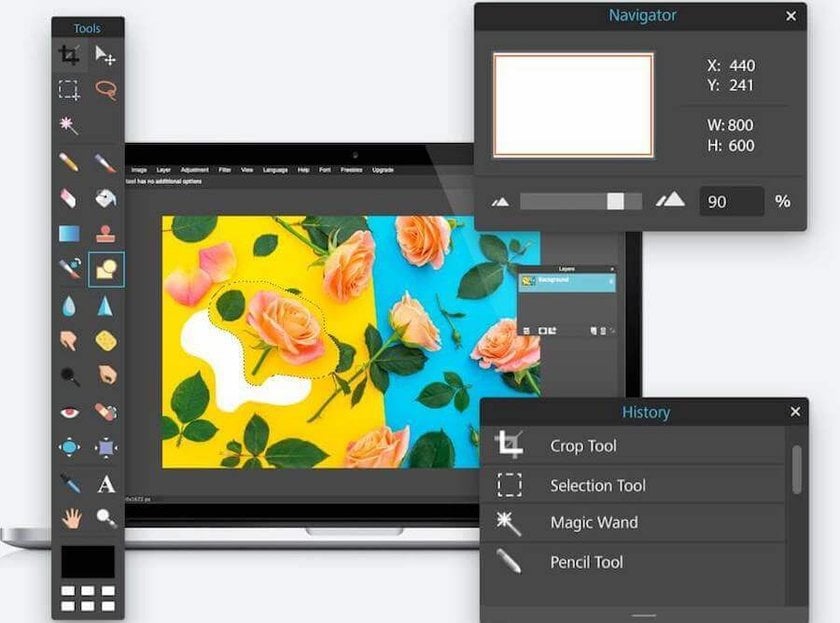
8. Paint.NET
Paint.NET byl původně vytvořen jako alternativa k aplikaci Microsoft Paint, ale od té doby se vyvinul v jednoduchý editor fotografií. Obsahuje základní nástroje, které nabízejí možnost úprav pomocí vrstev, křivek a úrovní. Nástroje a filtry jsou sice omezené, ale můžete si stáhnout bezplatná rozšíření, která vám dodají větší všestrannost. Protože Paint.NET používá velké množství lidí, existuje spousta fór, kde můžete najít výukové programy.
Klady
Aplikace Paint.NET je jednoduchá pro začátečníky a nabízí základní nástroje pro úpravu fotografií pro ty, kteří nepotřebují žádné vymoženosti. Má uživatelsky přívětivé rozhraní. Můžete si jej nainstalovat a používat neomezeně dlouho.
Nevýhody
Tento software má omezené funkce a je k dispozici pouze pro operační systémy Windows.
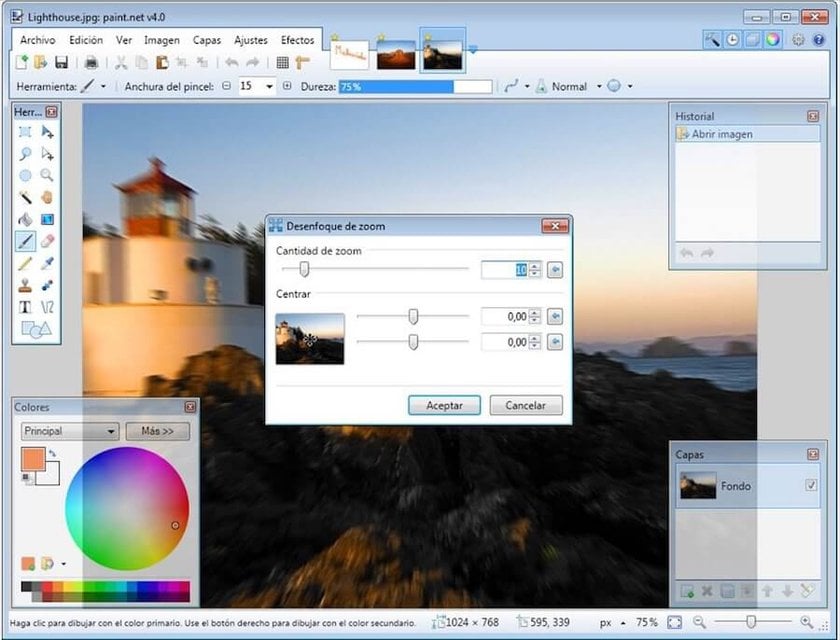
9. Darktable
Darktable je editor obrázků, který je často prodáván jako alternativa Lightroomu, ačkoli ve srovnání s produkty Adobe nabízí jen omezené funkce. Nabízí však skvělé nástroje pro základní vylepšení obrázků, což je dobrý výchozí bod pro začátečníky. Umožňuje také vytvářet a ukládat vlastní předvolby, takže úpravy jedním kliknutím jsou hračkou.
Klady
Aplikace Darktable nabízí jednoduché rozhraní, které uživatelům umožňuje okamžitě korigovat barvy, používat filtry a upravovat jas a kontrast. Rozhraní je téměř totožné s rozhraním aplikace Lightroom. Přestože mnoho uživatelů hodnotí Adobe Photoshop jako komplexní software pro úpravu obrázků a grafický design, zabírá hodně místa a může zpomalovat počítač
Nevýhody
Pro profesionální fotografy není k dispozici dostatek nástrojů a Darktable může mít chyby a padat, pokud jsou soubory příliš velké.
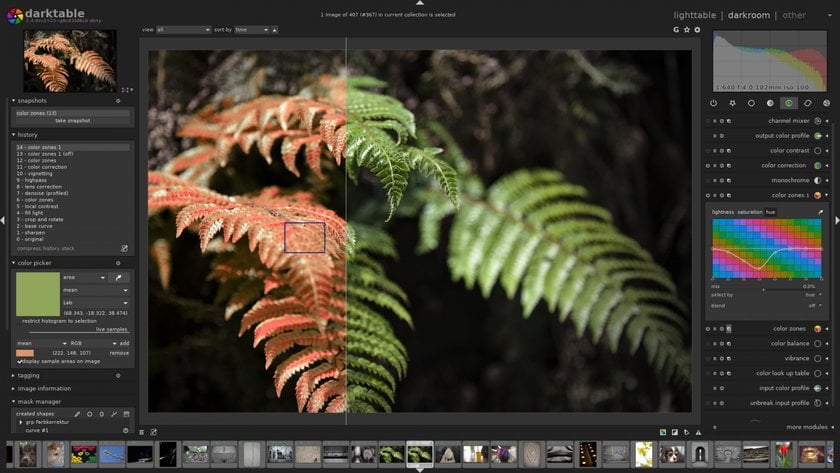
10. LightZone
LightZone je bezplatný základní editor fotografií, který uživatelům umožňuje okamžitě provádět základní korekce barev, upravovat vyvážení bílé a zlepšovat expozici.
Exkluzivní nástroje a nekonečné možnosti v jednom editoru s umělou inteligencí
Prozkoumejte hned!Klady
Jedná se o snadno použitelný program, který je skvělý pro začátečníky a ty, kteří své fotografie příliš neupravují. Přestože se jedná o základní editor, podporuje soubory RAW. LightZone je k dispozici pro systémy Windows, Mac a Linux.
Nevýhody
LightZone nemá žádný skutečný nástroj pro vrstvy, místo toho nabízí alternativu, která zahrnuje nástroje skládající se na sebe. Nástroje pro úpravu fotografií jsou velmi základní a korekce barev není tak dobrá jako u jiných bezplatných editorů. Pokud nerozumíte tomu, jak používat jednotlivé nástroje programu, není k dispozici mnoho nápovědy. Pokud fotograf dobře rozumí specializovanému softwaru, pak se teprve kvalita výchozího materiálu a prostor jeho fantazie stávají rámcem, v němž se fotografie opravují, zlepšuje se jejich kvalita a vytvářejí se znamenité stylizace.
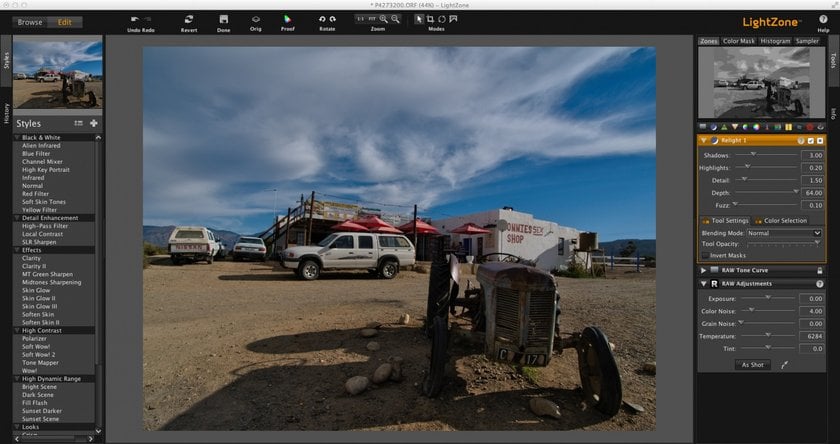
11. PhotoScape X
Ačkoli je aplikace PhotoScape X primárně uváděna na trh jako editor obrázků, umí toho mnohem více. Podporuje dávkové úpravy, snímání obrazovky, animované GIFy, zpracování obrázků RAW, spojování obrázků a další funkce. PhotoScape X umožňuje snadno přidávat do obrázků text a grafiku a nabízí mnoho stejných štětců a nástrojů jako Photoshop.
Klady
Aplikace PhotoScape X je vhodná pro začátečníky a nabízí spoustu snadno použitelných filtrů a nástrojů, které vylepší každý obrázek a podnítí kreativitu.
Nevýhody
Někteří uživatelé považují rozhraní za nepřehledné a zpočátku nepřehledné a aplikace Photoscape X může být pomalá při práci s velkými soubory. Nástroje pro výběr jsou omezené, takže je obtížné upravovat pouze určité části obrázku.
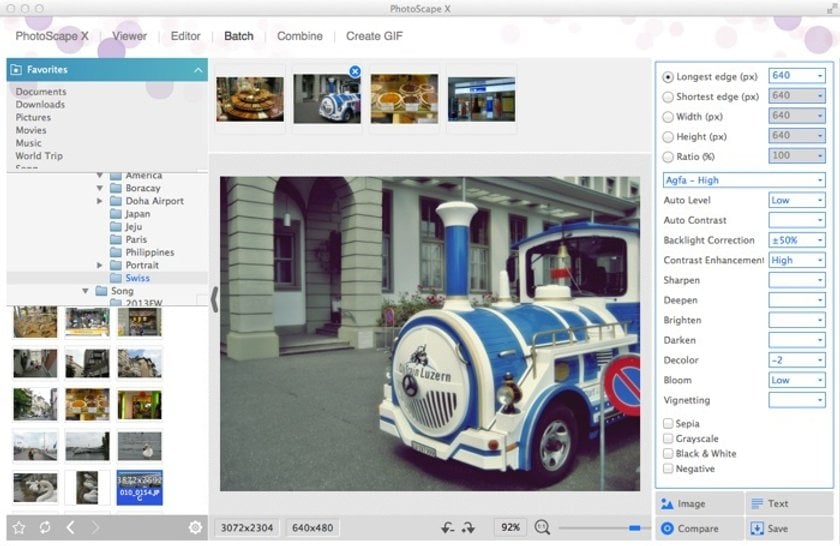
12. Photopea
Photopea je další online editor fotografií, který nevyžaduje stahování žádného softwaru. Podporuje řadu formátů souborů včetně PSD, ale nenabízí všechny nástroje pro úpravy jako Photoshop.
Klady
Rozhraní je podobné jako u Photoshopu Elements, takže přechod na něj je snadný a není třeba se jej příliš učit. Photopea podporuje úpravy vrstev u importovaných souborů PSD a usnadňuje okamžité vylepšení fotografií pomocí základních úprav. Podporuje také rastrovou i vektorovou grafiku!
Nevýhody
Vzhledem k tomu, že se jedná o bezplatný program, je v něm mnoho reklam. Chcete-li je odstranit, musíte zaplatit 5 dolarů měsíčně. Abyste mohli Photopea používat, musíte být také připojeni k internetu a odstraňování velkých oblastí z fotografií (například celého pozadí) nefunguje příliš dobře.
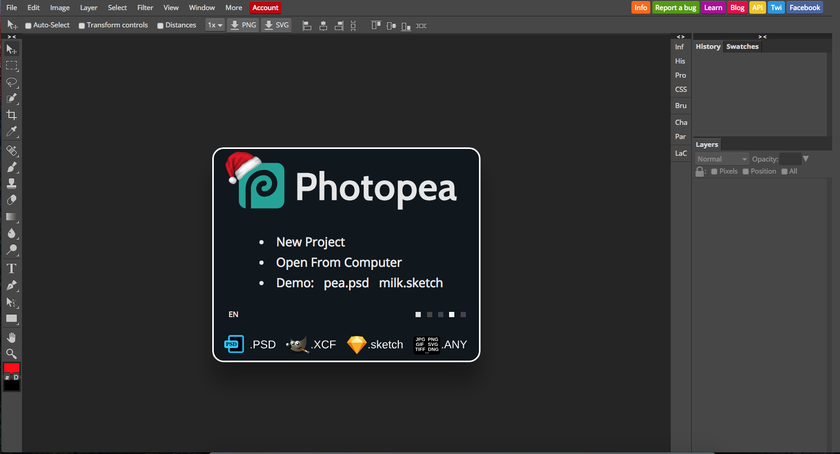
13. InPixio
InPixio je kolekce softwaru, která začíná programem Photo Editor a obsahuje pět dalších programů: Photo Focus, Photo Clip, Photo Eraser, Photo Maximizer a Photo Cutter. Bezplatná verze programu InPixio je jednoduchá na používání a nabízí řadu filtrů, rámečků a textur pro vylepšení vašich snímků.
Klady
Aplikace InPixio obsahuje mnoho filtrů, které lze použít na jedno kliknutí a které mohou okamžitě změnit fotografii. Tento program je snadno použitelný pro začátečníky, protože neobsahuje mnoho pokročilých nástrojů pro úpravy.
Nevýhody
Bezplatná verze aplikace InPixio je velmi omezená. Pokud chcete plnou verzi, musíte zaplatit. Pouze několik doplňkových programů je kompatibilních s Macem, takže chcete-li InPixio využít naplno, musíte používat Windows.
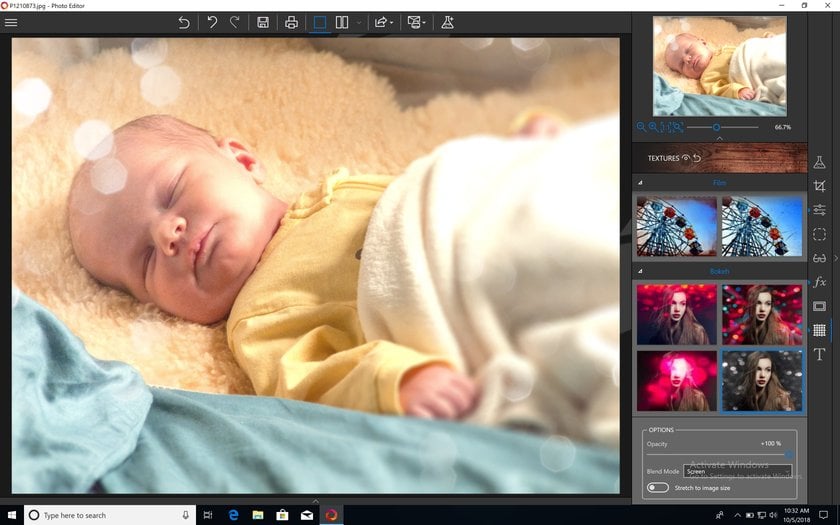
14. Polarr
Polarr je jednoduchý program na úpravu fotografií, který se zaměřuje na vylepšení obrázků pomocí filtrů. Na výběr je spousta filtrů, které uživatelům umožňují zdokonalit své snímky jediným kliknutím. Kromě filtrů, které jsou již součástí programu, si uživatelé mohou vytvářet a ukládat vlastní, pokud si zakoupí verzi Pro.
Klady
Polarr nabízí také aplikaci pro iOS a Android, která umožňuje rychlé a snadné úpravy fotografií na cestách. Díky jednoduchému designu je Polarr ideální pro začínající fotografy, kteří chtějí rychlé úpravy bez přebytečných funkcí. Nástroj pro úpravu pleti umožňuje snadno vyhladit nedokonalosti
Nevýhody
Pokud chcete využívat všechny funkce, musíte zaplatit měsíční poplatek 7,99 USD. Polarr kromě řady různých filtrů postrádá pokročilé nástroje pro úpravu obrázků. Při úpravách větších fotografií může program zaostávat.
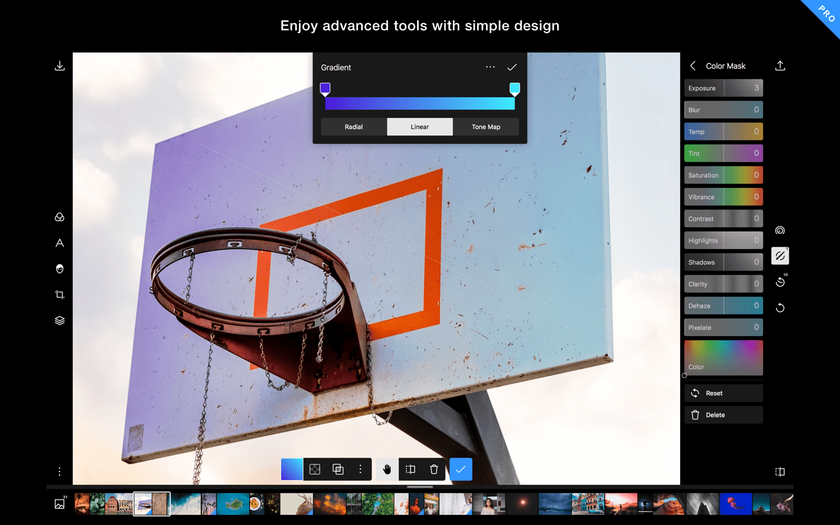
15. InkScape
InkScape je určen především pro grafiky, kteří chtějí pracovat s vektorovými obrázky. Místo toho, aby byl prodáván jako alternativa k Photoshopu, je spíše alternativou k Illustratoru. I tak jej ale můžete použít k základním úpravám fotografií, jako je ořezávání výřezů a vkládání. Je to také skvělý způsob, jak převést fotografie na vektorové obrázky!
Klady
Aplikace InkScape je vhodná pro grafiky, kteří potřebují nástroje pro kreslení a malování, které se nacházejí v programech, jako je Photoshop a Illustrator. Inkscape podporuje také vektorové obrázky.
Nevýhody
Při práci s velkými soubory má aplikace InkScape tendenci se zpožďovat nebo někdy spadnout. Pokud jste spíše fotograf než grafik, může vás InkScape omezovat.
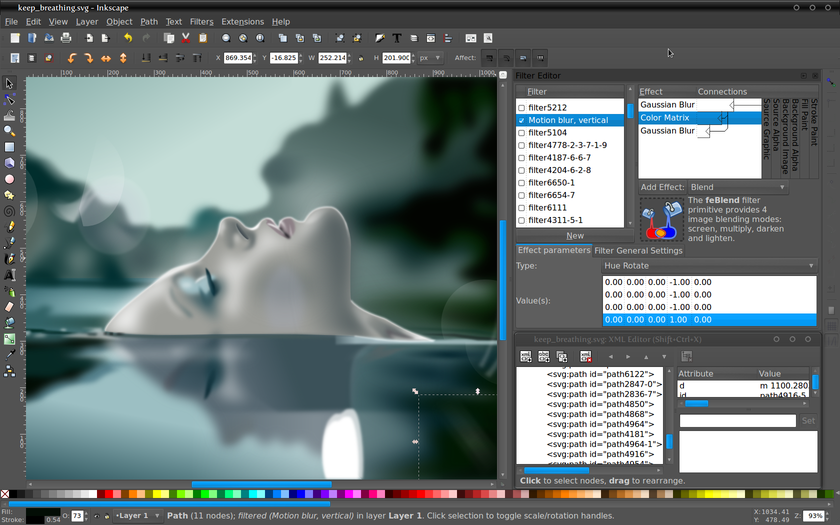
16. Krita
Krita je další program určený pro ilustrátory a grafiky, který nabízí mnoho stejných nástrojů jako Adobe Illustrator. Podporuje však soubory PSD, takže je skvělý pro designéry, kteří se často obracejí na Photoshop.
Klady
Rozhraní je podobné jako u Photoshopu, takže přechod je snadný. V aplikaci Krita můžete pracovat na více projektech najednou a na výběr je mnoho různých efektů. Krita podporuje také kreslicí tablety, takže je ideální pro digitální malování a skicování.
Nevýhody
Krita nepodporuje soubory RAW. Je vhodnější pro tvorbu projektů od začátku než pro úpravu existujících snímků v tradičním smyslu.
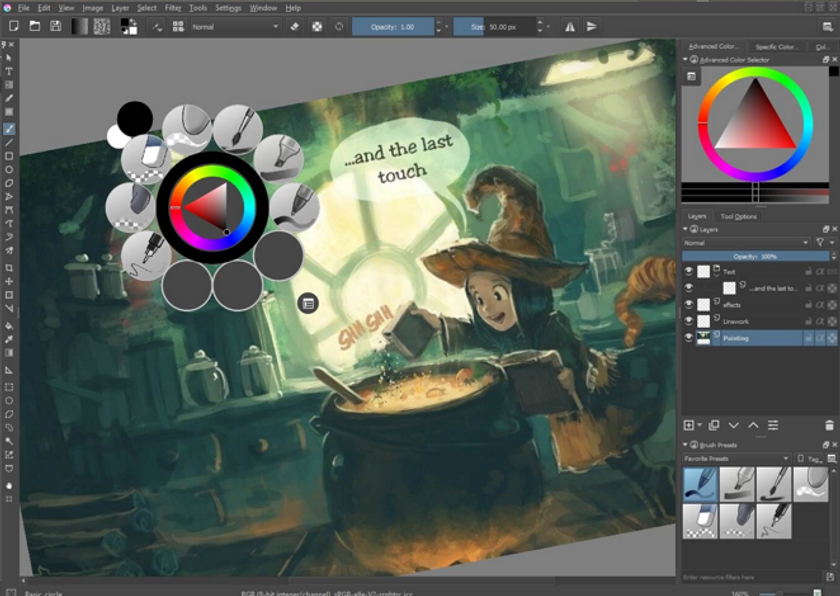
17. Pixelmator (zkušební verze zdarma)
Pixelmator je jednoduchý software pro úpravu fotografií pro Mac a jedna z nejlepších bezplatných alternativ Adobe Photoshopu. Umožňuje upravovat stávající obrázky nebo vytvářet nové projekty z prázdného dokumentu. Panel nástrojů aplikace Pixelmator vypadá podobně jako panel nástrojů aplikace Adobe Photoshop, takže přechod je snadný jak pro začátečníky, tak pro experty. Chybí mu však pokročilé funkce, které poskytuje Photoshop.
Klady
Rozhraní je přehledné, snadno se v něm orientuje a k dispozici je celá řada filtrů, které okamžitě vylepší jakýkoli obrázek. Pixelmator také nabízí několik nástrojů pro digitální malování, které ostatním aplikacím pro úpravu fotografií chybí.
Nevýhody
Pixelmator je k dispozici pouze pro Mac. Je zdarma po dobu 30 dnů, poté je nutné zaplatit jednorázový poplatek nebo měsíční sazbu. K dispozici je také novější verze nazvaná Pixelmator Pro.
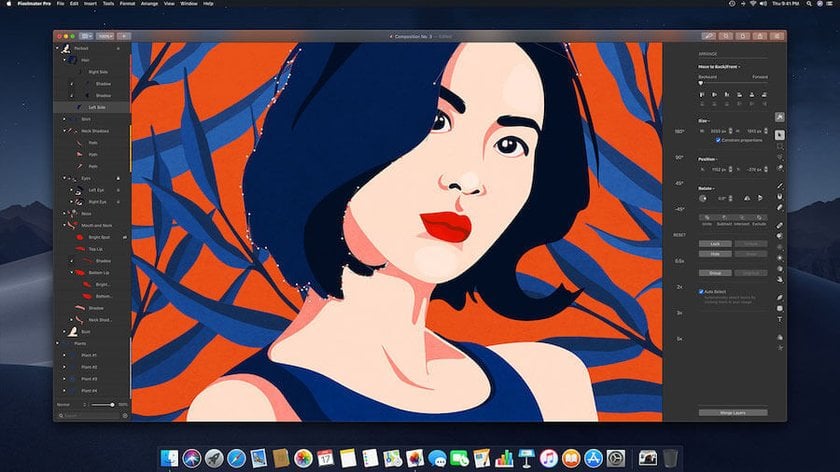
Shrnutí
Photoshop je skvělý program, ale mnoho lidí si nedokáže ospravedlnit jeho vysokou cenu. Ať už hledáte jednoduchý editor fotografií, nebo potřebujete pokročilejší nástroje, existuje spousta bezplatných alternativ Photoshopu. Jeden z těchto 17 programů vám jistě poskytne nástroje, které potřebujete ke zdokonalení svého řemesla.
ČASTO KLADENÉ DOTAZY
Je k dispozici bezplatná verze aplikace Photoshop?
Ano, společnost Adobe nabízí 7denní bezplatnou zkušební verzi aplikace Photoshop pro každou osobu. Po uplynutí zkušební doby si však musíte zakoupit předplatné, abyste mohli pokračovat v používání plné verze softwaru.
Jaký je postup pro umožnění bezplatného přístupu k aplikaci Photoshop?
Bezplatný přístup k aplikaci Photoshop získáte stažením zkušební verze z oficiálních stránek společnosti Adobe. Po stažení můžete software nainstalovat a používat po dobu zkušební doby.
Je používání aplikace Photoshop bez zaplacení v mezích zákona?
Používání aplikace Photoshop bez zakoupení předplatného nebo po uplynutí zkušební doby bez provedení nezbytných plateb je považováno za nezákonné. Vždy se ujistěte, že software používáte v rámci podmínek stanovených poskytovatelem. Také můžete zvážit alternativy Photoshopu zdarma.
Existuje způsob, jak upravovat obrázky ve Photoshopu bez jakýchkoli nákladů?
Hlavním způsobem, jak používat Photoshop bez nákladů, je využití jeho bezplatné zkušební verze. Jakmile však zkušební verze vyprší, budete muset za další přístup zaplatit. Pokud hledáte bezplatné programy, jako je Photoshop, zvažte Luminar Neo, který nabízí možnost jednorázového nákupu, čímž odpadá nutnost opakovaného placení předplatného.
Existuje zcela bezplatná aplikace Photoshop?
Samotný program Adobe Photoshop není k dispozici zdarma. Společnost Adobe však nabízí Photoshop Express, zjednodušenou verzi aplikace Photoshop, jako bezplatnou aplikaci pro mobilní zařízení. Poskytuje základní možnosti úprav fotografií.
Jaké jsou nejlepší bezplatné aplikace pro úpravu fotografií?
Mezi nejlepší bezplatné aplikace pro úpravu fotografií patří GIMP pro komplexní řešení pro stolní počítače a Snapseed pro mobilní uživatele, které nabízejí řadu nástrojů vhodných pro různé úpravy. Kromě toho jsou oblíbenými aplikacemi Pixlr a PhotoScape pro rychlé úpravy a filtry na počítačích i mobilních platformách.






